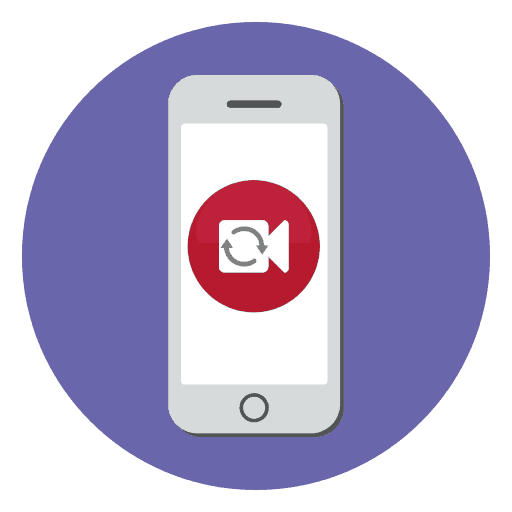كيفية تدوير الفيديو على اي فون
يسمح لك iPhone ليس فقط بتصوير مقاطع الفيديو ، بل أيضًا بمعالجتها على الفور. على وجه الخصوص ، سنفحص اليوم بالتفصيل كيف يمكن تدوير الفيديو على جهاز iOS.
تدوير الفيديو على iPhone
لسوء الحظ ، باستخدام أدوات iPhone القياسية ، يمكنك فقط قص المقطع ، دون تدويره. في حالتنا ، لا بد من اللجوء إلى متجر التطبيقات الذي يحتوي على مئات الأدوات لمعالجة الفيديو. باستخدام مثال على قرارين متشابهين ، سننظر في عملية التحول.
مزيد من التفاصيل: كيف تقليم الفيديو على اي فون
الطريقة 1: InShOt
يعد تطبيق InShOt الشهير مثاليًا للعمل مع الصور ومقاطع الفيديو.
- تحميل InShOt إلى هاتفك وتشغيل. في النافذة الرئيسية ، حدد قسم "الفيديو" . منح البرنامج الوصول إلى تطبيق الصور.
- اختر فيديو من المكتبة. سيبدأ التنزيل ، وأثناء ذلك لا يوصى بقفل الشاشة أو إغلاق التطبيق.
- بعد بضع لحظات ، سيظهر الفيديو نفسه على الشاشة ، وستجد أدناه شريط الأدوات. حدد زر "تدوير" واضغط عليه عدة مرات حسب الحاجة لتدوير الصورة إلى الموضع المطلوب.
- بمجرد اكتمال العمل ، تحتاج فقط إلى تصدير النتيجة الناتجة. للقيام بذلك ، حدد الزر المناسب في الزاوية اليمنى العليا ، ثم اضغط على "حفظ" .
- تم حفظ الفيديو في الفيلم. إذا لزم الأمر ، يمكن تصديرها إلى الشبكات الاجتماعية - للقيام بذلك ، حدد رمز تطبيق الفائدة.

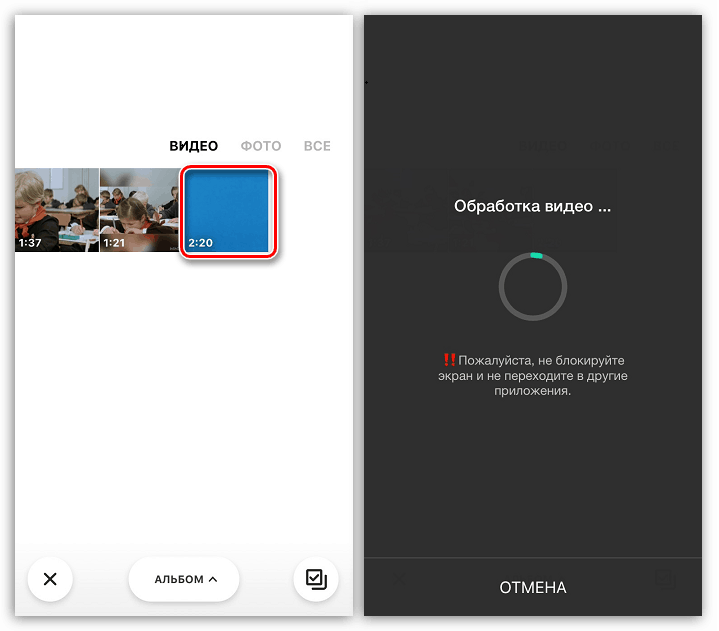
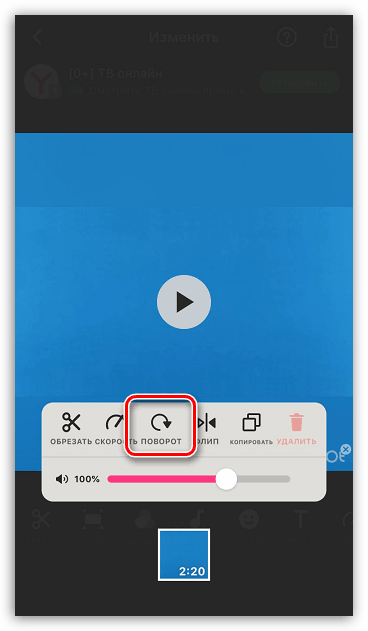
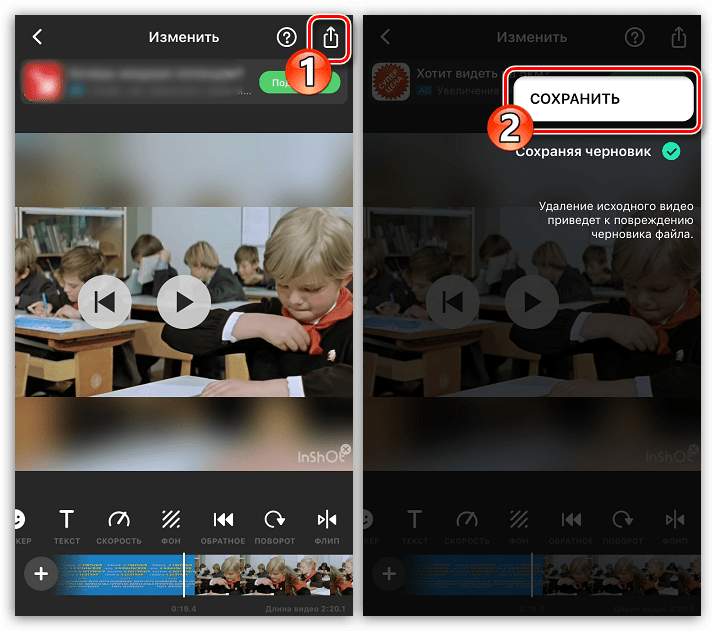
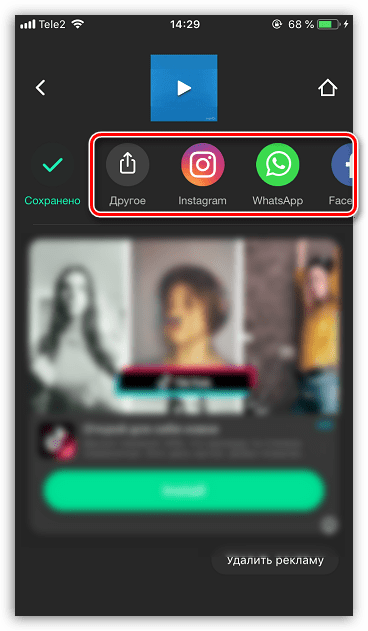
الطريقة 2: VivaVideo
تطبيق VivaVideo الشهير هو محرر فيديو تجريبي وظيفي. معظم الميزات في البرنامج مجانية ، ولكن مع بعض القيود. إذا كنت بحاجة إلى تدوير مقطع فيديو ، فسيتعامل VivaVideo بشكل كامل مع هذه المهمة بدون استثمارات مالية.
- قم بتثبيت التطبيق وتشغيله وفي النافذة التي تفتح ، حدد الزر "تحرير" . في القائمة التالية ، إذا كنت لا ترغب في شراء النسخة المدفوعة ، انقر فوق الزر "تخطي" .
- وفر VivaVideo حق الوصول إلى الصور ومقاطع الفيديو عن طريق تحديد الزر "سماح" .
- أدناه tapnite على الأسطوانة ، والتي سيتم تنفيذ المزيد من العمل بها. على اليمين سترى أيقونة التدوير ، والتي ستحتاج إلى النقر فوق واحدة أو عدة مرات حتى تكون الصورة في الموضع المطلوب.
- في الزاوية العلوية اليسرى ، حدد الزر "التالي" ثم "إرسال" .
- اضغط على زر "تصدير فيديو" وقم بتعيين الجودة (في الإصدار المجاني الذي لا يمكنك الوصول إلى Full HD).
- تبدأ عملية التصدير ، والتي لا ينصح خلالها بإغلاق التطبيق.
- فعلت ، تم حفظ الفيديو لفيلم فون. إذا كنت ترغب في مشاركتها على الشبكات الاجتماعية ، فاختر رمز التطبيق المرغوب.
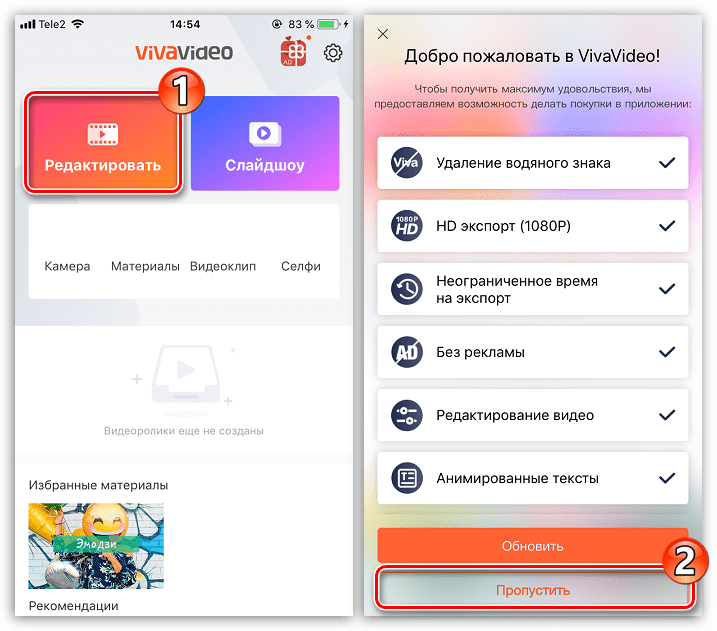
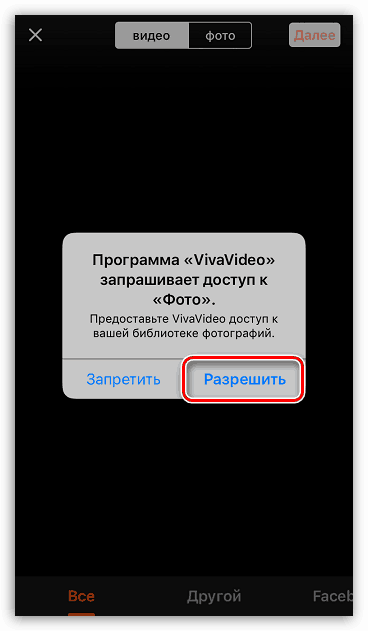
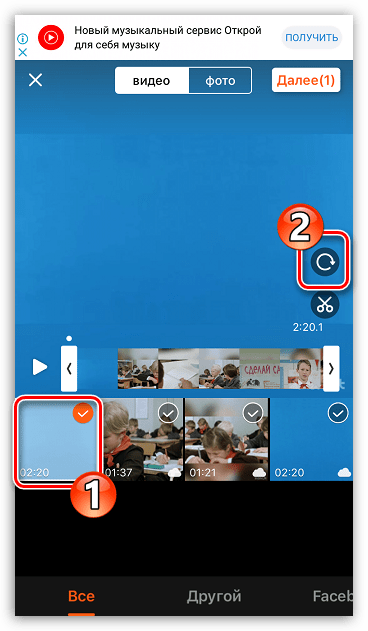
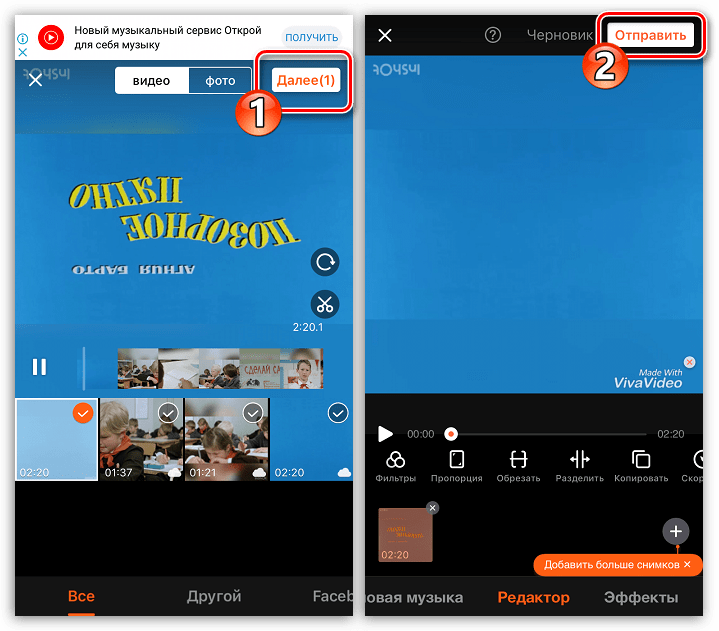
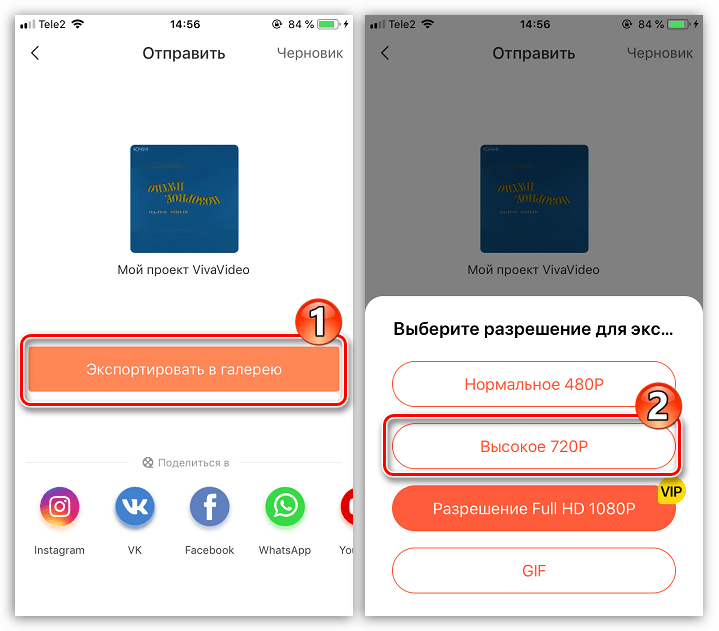
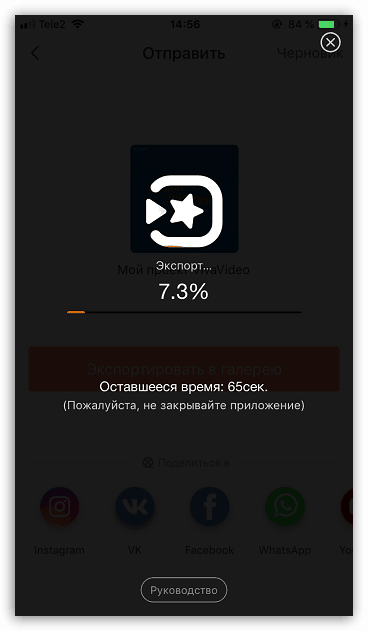
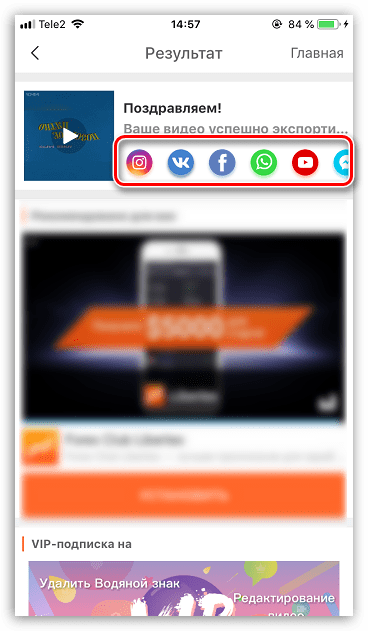
وبالمثل ، يتم تدوير البكرات في تطبيقات أخرى لجهاز iPhone. نأمل أن تكون هذه المقالة مفيدة لك.